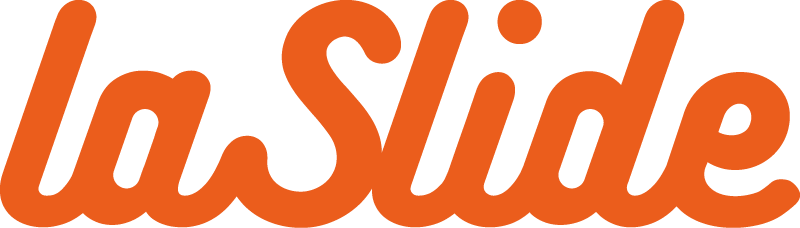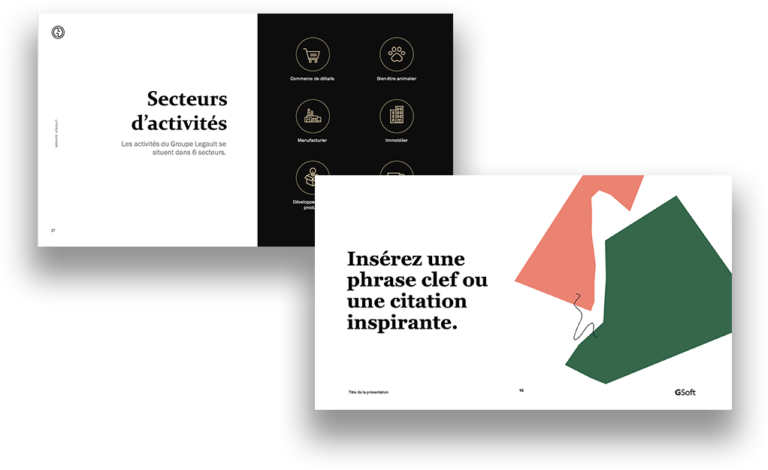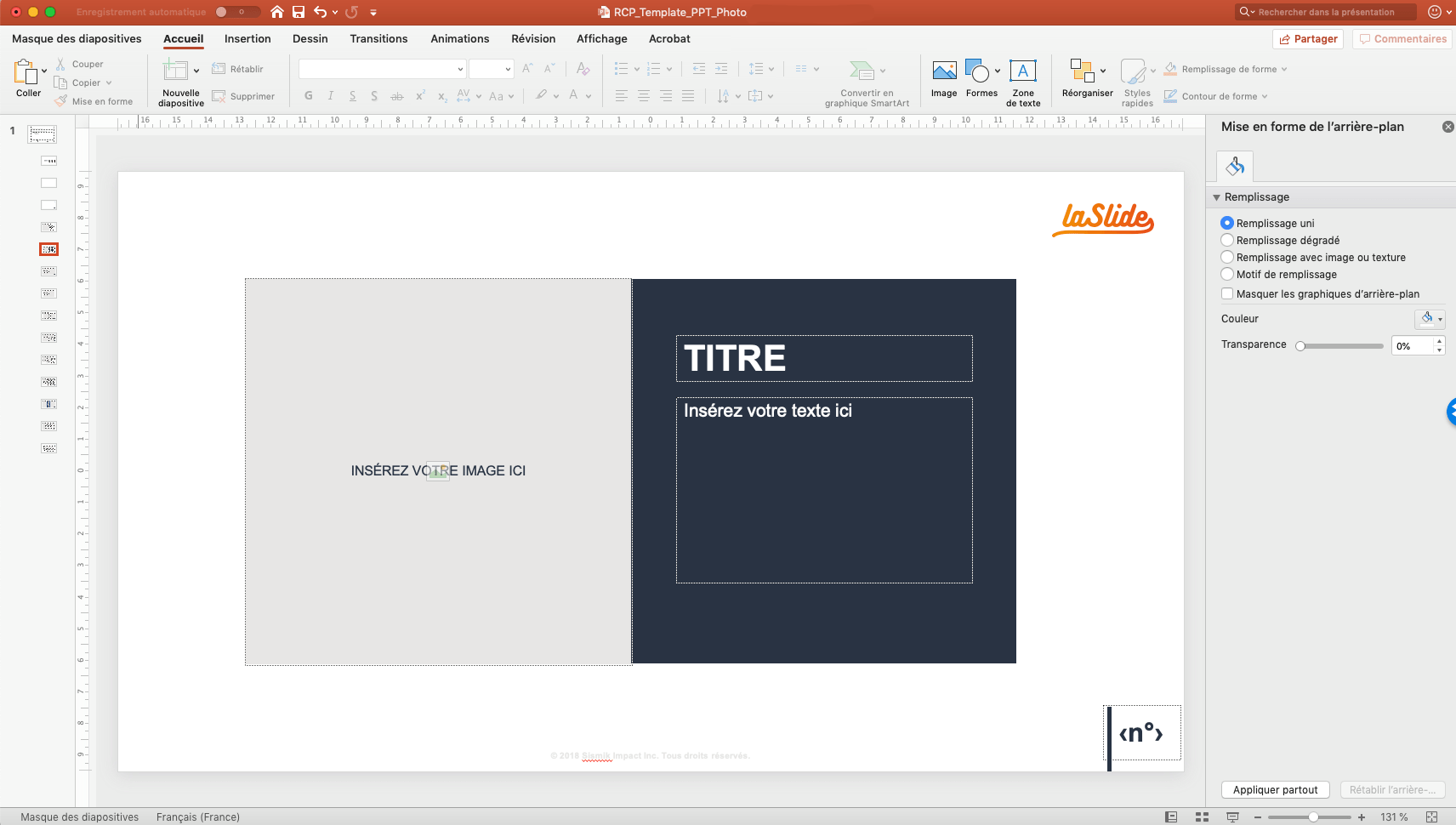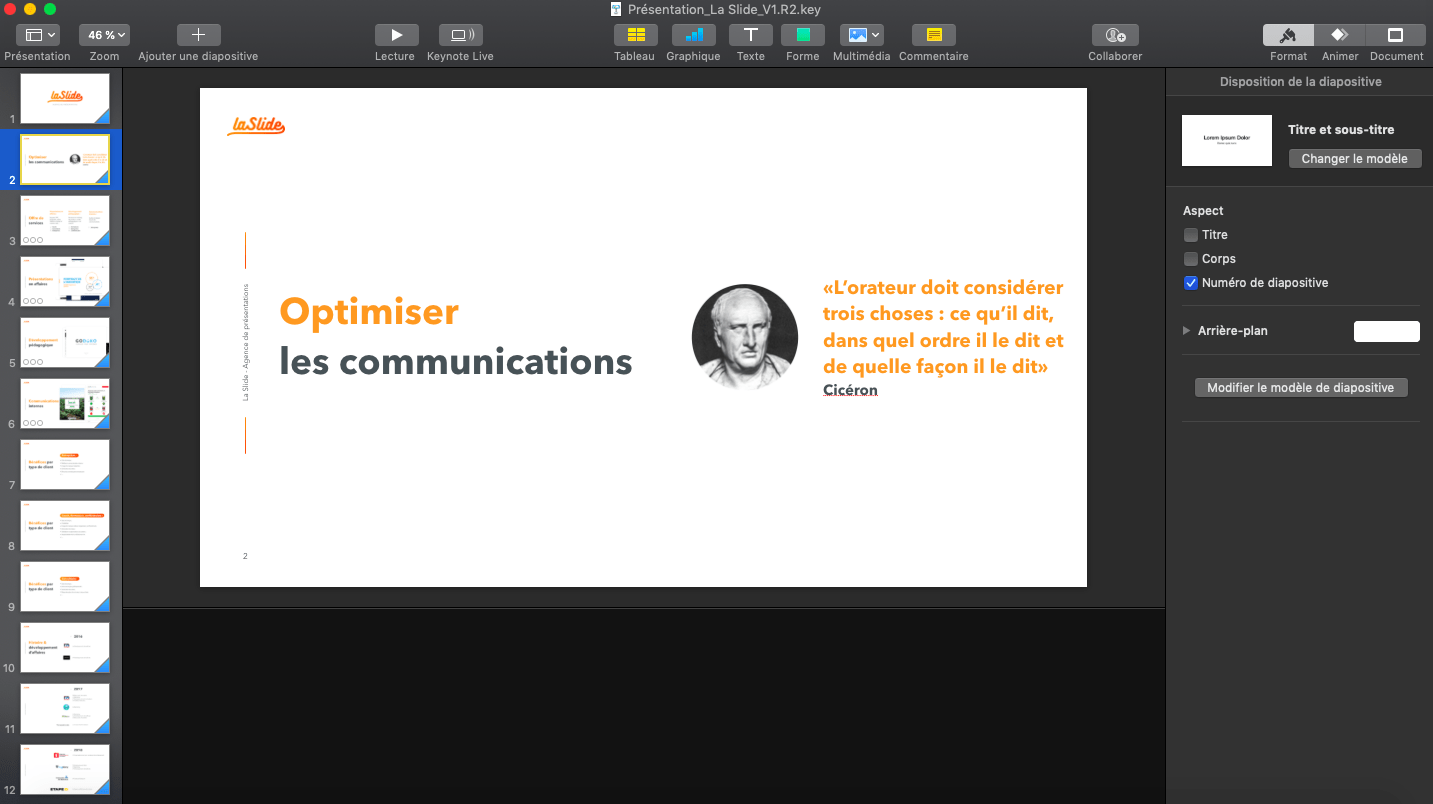Comment l’IA a contribué à un lancement de produit saisonnier : générer une image hyper-réaliste
Le client : une belle histoire
Depuis ses débuts en 1960, Gloco s’est hissé au sommet de l’industrie des semences à gazon, se forgeant une réputation d’excellence et d’engagement envers la qualité, l’environnement et l’innovation. Avec le lancement de nouveaux ensembles de semences de fleurs certifiées de hautes qualités, pour le printemps 2024, Gloco continue d’offrir à ses clients une expérience unique, toujours bien adaptée aux différents espaces et besoins.
Le projet : une photo impossible
La tâche était intéressante : créer une fiche technique, illustrant avec réalisme le résultat final des nouveaux mélanges de semences de fleurs adaptés aux milieux urbains, avant que la saison propice à la floraison ne commence. Car si les mélanges sont testés dans un espace visant à reproduire les conditions météo à venir, la prise de photo restait impossible. C’est là que La Slide est entrée en jeu avec ses services design et son expertise en génération d’images en intelligence artificielle (IA).
Notre processus créatif avec l’IA
Le processus a commencé par une collaboration étroite entre Gloco et La Slide, où les détails essentiels ont été discutés et définis. Gloco a fourni la liste des fleurs composant le mélange ainsi que des informations sur le contexte souhaité pour l’image : un parc urbain en été, mettant en valeur les fleurs avec en arrière-plan des bâtiments urbains.
Grâce à Midjourney, un générateur d’images utilisant l’IA, La Slide a pu transformer ces données en une représentation visuelle saisissante. Le prompt comprenait des éléments tels que le lieu, la saison, la météo, le style de photo désiré, et bien sur les détails sur la composition florale spécifique à intégrer dans l’image (incluant donc chaque type de fleur).
Un résultat réaliste
En combinant ces éléments, notre équipe design a créé une image hyper-réaliste, capturant l’essence même du produit de manière convaincante. Le résultat final est une illustration de ce à quoi les clients peuvent s’attendre après avoir utilisé les mélanges de semences de Gloco : un assortiment de couleurs vibrantes, attirant les pollinisateurs, éclipsant les mauvaises herbes et fleurissant magnifiquement dans les environnements urbains de mai à octobre.
Cette image n’est pas une représentation artistique, c’est une vision concrète d’une réalité à venir, offrant aux clients une anticipation visuelle de l’esthétique florale et de la qualité qu’ils peuvent attendre du produit. En incorporant cette image dans leur stratégie de lancement de produit, Gloco se distingue sur le marché avec des visuels attrayants qui communiquent clairement le potentiel des mélanges de semences de fleurs.
Les avantages d’une utilisation éthique de l’IA
L’impact de cette approche novatrice montre la portée que peut avoir l’IA dès lors que la création de prompt est bien maîtrisée. Non seulement elle a permis à Gloco de faciliter son lancement de produit à temps pour la saison, mais elle offre également à la clientèle des indicateurs fiables du produit disponibles.
Le partenariat entre Gloco et La Slide est un exemple d’utilisation responsable et utile de l’intelligence artificielle lorsqu’elle est associée à l’expertise des spécialistes créatifs. Ensemble, ils contribuent à répondre aux besoins des entreprises de produits et à leurs clients.
Avant de finir, voici l’image qui a été générée et que vous pouvez dores et déjà retrouver dans les magazines de produits chez vos pépiniéristes :

Quels sont vos besoins?
Les champs requis sont indiqués *